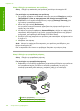User guide
5. Κάντε διπλό κλικ στην ενηµέρωση κώδικα, για να την εγκαταστήσετε στον
υπολογιστή.
6. ∆οκιµάστε σάρωση.
Αιτία: Έπρεπε να κάνετε λήψη και να εκτελέσετε την ενηµέρωση κώδικα µη
αναµενόµενο εσωτερικό σφάλµα και αποτυχία επικοινωνίας.
Εάν τα παραπάνω δεν έλυσαν το πρόβληµα, δοκιµάστε την επόµ
ενη λύση.
Λύση 11: Ελέγξτε το chipset και τον ελεγκτή USB
Λύση: Ελέγξτε το chipset και τον ελεγκτή USB.
Μπορούν να παρουσιαστούν σφάλµατα επικοινωνίας σάρωσης λόγω θεµάτων
συµβατότητας των chipset USB που είναι εγκατεστηµένα στον υπολογιστή. Αυτό
µπορεί να προκληθεί από αναντιστοιχία στο χρόνο χειραψίας µεταξύ του chipset του
προϊόντος HP και ορισµένων τύπων chipset USB στον υπολογιστή.
Για να
ελέγξετε το chipset και τον ελεγκτή USB
1. Στη γραµµή εργασιών των Windows, κάντε κλικ στο κουµπί Έναρξη, κάντε δεξί
κλικ στο στοιχείο Ο υπολογιστής µου και έπειτα κάντε κλικ στην επιλογή
Ιδιότητες.
2. Κάντε κλικ στην καρτέλα Υλικό και στη συνέχεια επιλέξτε ∆ιαχείριση
Συσκευών.
3. Ανοίξτε το στοιχείο Ελεγκτές ενιαίου σειριακού διαύλου (USB) κάνοντας
κλικ
στο σύµβολο της πρόσθεσης (+) που υπάρχει δίπλα σε αυτό.
4. Ελέγξετε αν διαθέτετε ένα από τα παρακάτω chipset:
• Κεντρικός ελεγκτής SIS 7001 USB
• Chipset τύπου ALI
• Ενιαίοι κεντρικοί ελεγκτές NEC
• Intel 82801 AA, Intel 82801BA/BAM
Σηµείωση Αυτή η λίστα δεν περιλαµβάνει όλα τα στοιχεία. Αν
αντιµετωπίζετε προβλήµατα επικοινωνίας κατά την προσπάθεια σάρωσης,
ακολουθήστε τα παρακάτω βήµατα για να λύσετε το πρόβληµα.
5. Αποσυνδέστε όλες τις συσκευές USB (εκτυπωτές, σαρωτές, κάµερες, κ.λπ.) από
τον υπολογιστή, εκτός από το ποντίκι και το πληκτρολόγιο.
6. Επανασυνδέστε το καλώδιο USB στη θύρα USB στο πίσω µέρος του προϊόντος.
7. Επανασυνδέστε το άλλο άκρο του καλωδίου USB σε µια θύρα USB του
υπολογιστή σας.
Σφάλµατα 167
Αντιµετώπιση προβληµάτων